做动画类微课不用怕复杂,选对工具、按步骤来,新手也能做出受学生喜欢的作品。我平时常用万彩动画大师,操作简单还省时间,下面就把具体步骤分享给大家。

一、先把主题和脚本定好,不做无用功
刚开始做微课,最容易犯的错就是想到哪做到哪,最后内容杂乱。建议先明确主题,比如“初中物理光的反射”“电商客服沟通技巧”,主题越具体,内容越聚焦,学生也更容易理解。
接着写脚本,不用太复杂,把每1分钟要讲的内容、画面里放什么都列清楚就行。比如讲“分数加法”,第1分钟可以写“台词:我们先看同分母分数怎么加;画面:出现两个相同的圆形,分别涂出1/4和2/4;时长:60秒”。万彩动画大师里有现成的脚本模板,语文、数学、职场培训类都有,直接改内容比自己从零写快很多,还能避免遗漏关键知识点。
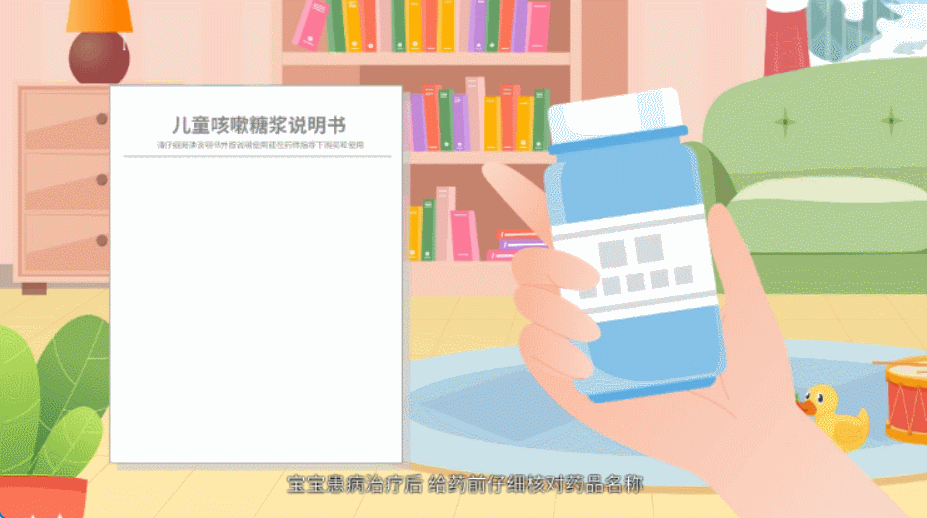
二、搭场景加素材,5分钟搞定画面
打开万彩动画大师,点“新建项目”后,先选场景。要是做课堂类微课,选“黑板教室”场景;做职场类,选“办公室”场景,直接拖拽就能用,不用自己画,省下不少设计时间。
然后加素材,软件里有几百个卡通人物、图标,比如讲数学可以加“数字精灵”角色,讲英语加“字母卡片”元素。选好角色后,还能调动作,比如让角色抬手讲解、点头强调,比静态图片生动多了。我平时做微课,这一步最多花5分钟,而且素材风格统一,不用费心搭配,画面看起来也更专业。
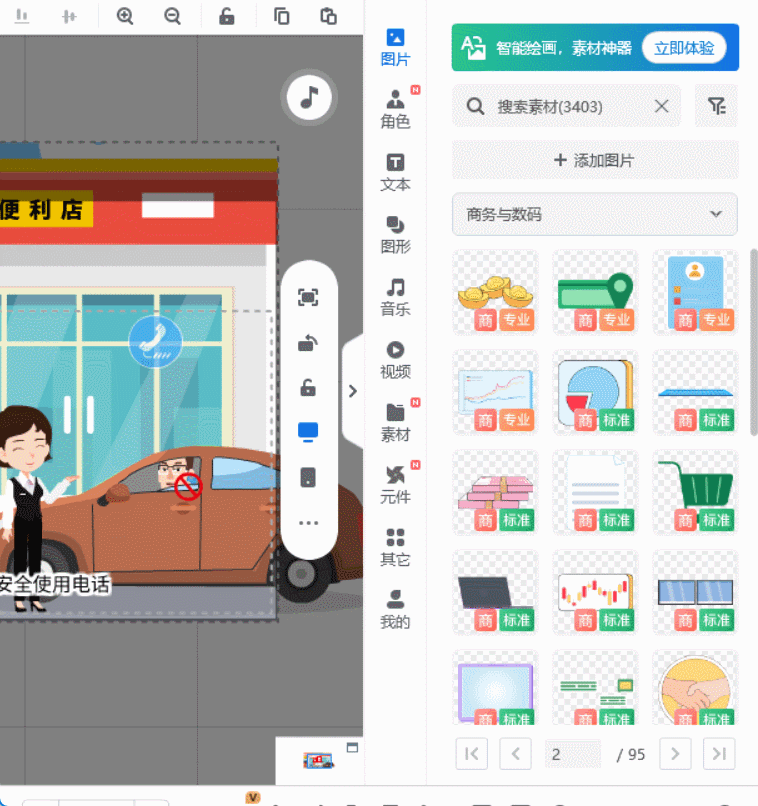
三、加动画效果,让微课更生动
素材放好后,关键是给它们加合适的动画效果。选中文字,点“入场动画”,选“淡入”,这样文字出现不突兀,学生能慢慢跟上节奏;图片可以加“滑动”动画,像翻书一样自然,避免画面切换太生硬。
要是想突出重点,比如公式、关键词,还能加“强调动画”,比如让文字闪烁两下、放大突出。注意动画不要加太多,每一页保持1-2种效果就好,不然会分散学生注意力。这些操作不用写代码,在软件里点几下就能设置好,新手也能快速上手。
四、导出分享,多种格式随便选
做好后点右上角“导出”,格式选择很灵活。想传到腾讯课堂、学习通这类平台,选MP4格式,清晰度能选720P或1080P,适配不同设备;要是想发在班级群里让学生快速看重点,选GIF格式,文件小加载快。
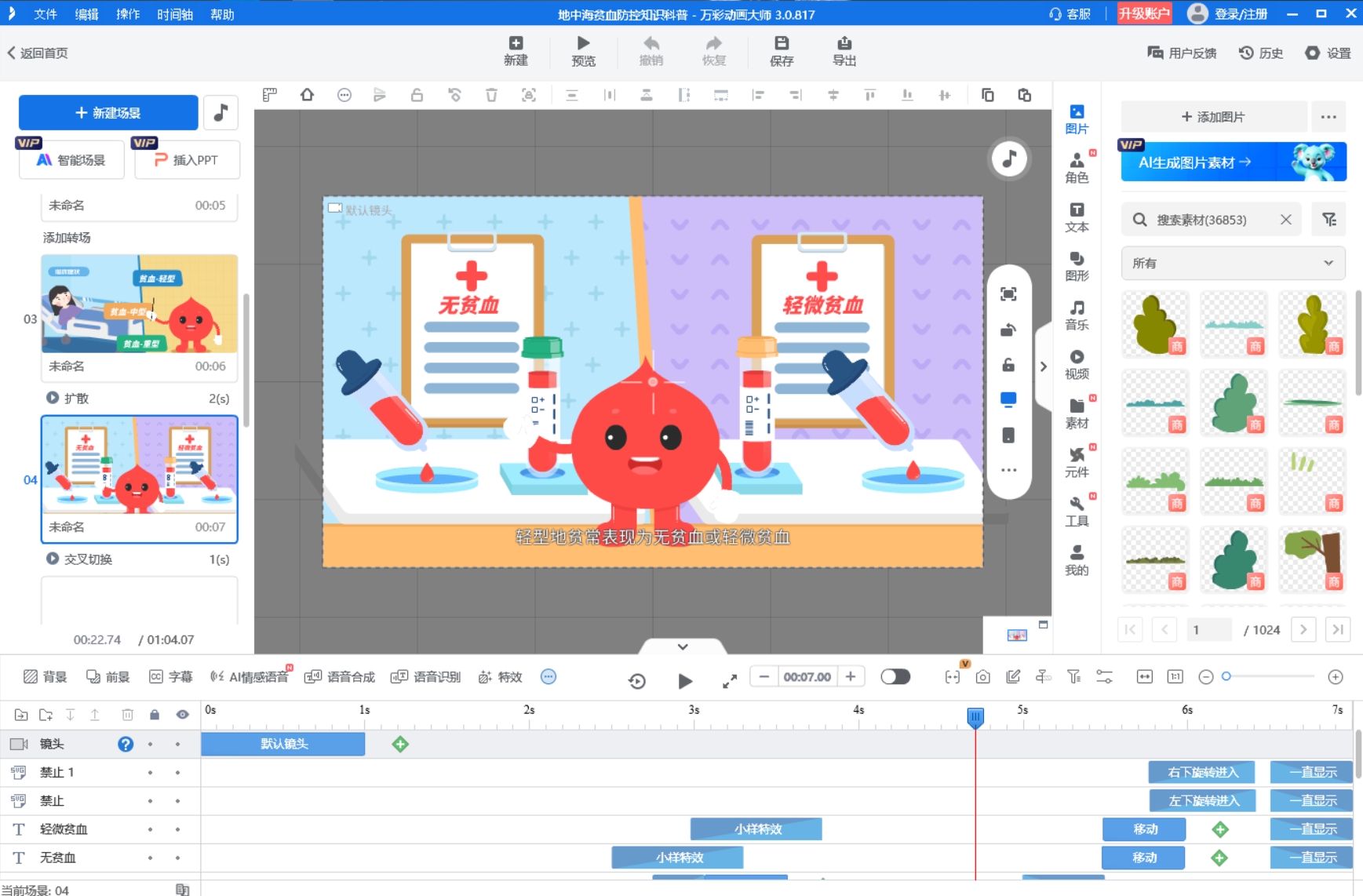
如果担心文件太大不好传,还能生成在线链接,直接发给学生,他们点开就能看,不用下载,特别方便。导出时还能勾选“压缩体积”,既不影响画质,又能节省储存空间。
五、AI功能来帮忙,效率再提一倍
最后说下万彩动画大师的AI功能,对新手太友好了。AI配音不用自己录音,把脚本里的台词复制进去,能选“老师”“卡通”“沉稳男声”等十几种音色,还能调整语速和语调,生成的语音很自然,听着不像机器读的,省下录音和后期修音的时间。
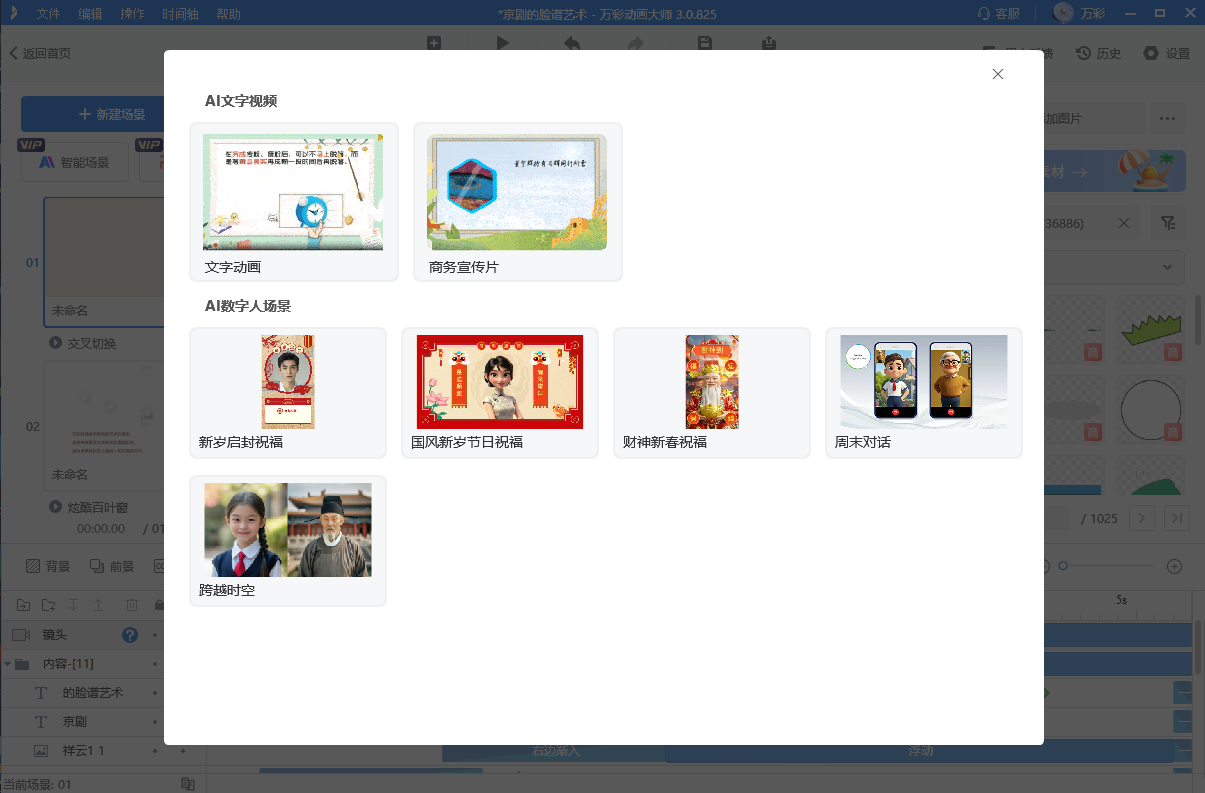
AI智能成片更省事,输入“小学三年级数学乘法口诀”这样的主题,再写3个核心知识点,比如“乘法口诀的规律”“易错点提醒”,AI会自动选场景、加素材、做动画,生成初稿后,稍微改改文字和画面细节,10分钟就能出一个完整微课,完全够日常教学用。
跟着这些步骤做,再用上万彩动画大师的功能,就能轻松解决动画类微课怎么做的问题,不用再担心做不出好微课啦。
万彩动画大师官方下载地址:https://www.animiz.cn/

